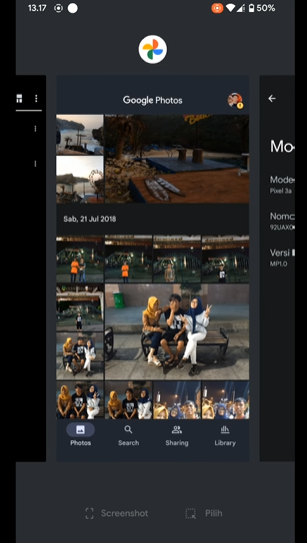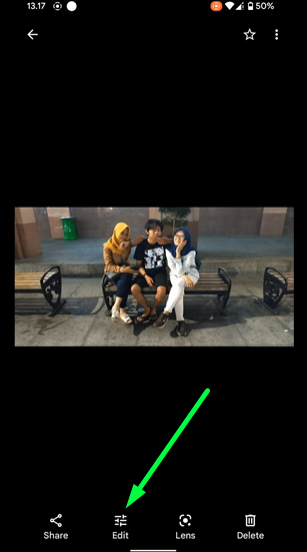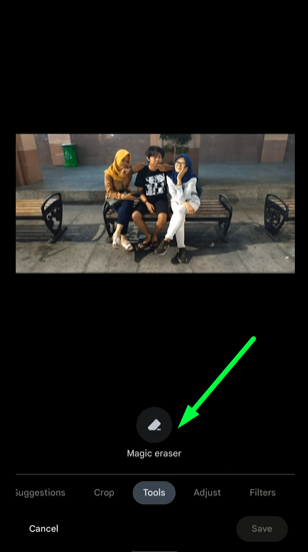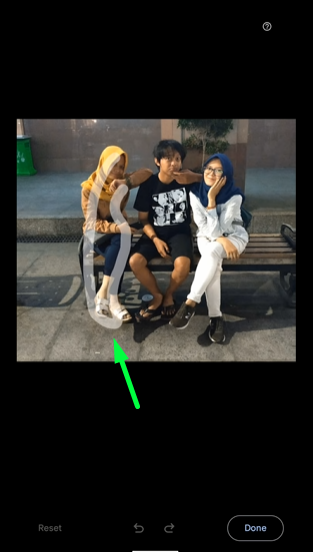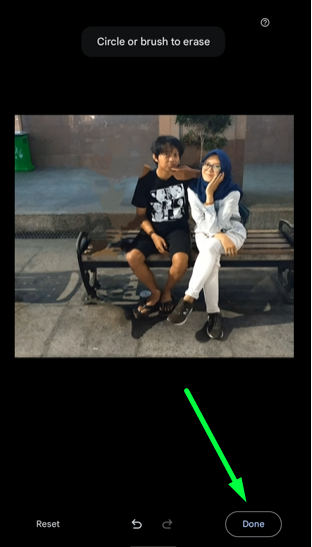Idkurir.web.id – Apakah anda tahu cara menggunakan Magic Eraser di Hp Pixel? Jangan khawatir, kali ini Idkurir akan memberikan ulasan tentang yang anda inginkan ini. Cukup ikuti panduan praktis kami yah.
Selalu sangat membuat frustrasi ketika salah satu foto Anda dibom dengan objek yang tidak anda inginkan di latar belakang yang Anda tidak ingin berada di sana. Itulah sebabnya Google memperkenalkan Magic Eraser ke seri ponsel Pixel mereknya sendiri, dimulai dengan seri Pixel 6, dan kami sangat terkesan dengan hasilnya. Jika Anda memiliki ponsel yang kompatibel, inilah cara Anda dapat menggunakan fitur bagus ini.
Versi Singkat
- Buka aplikasi Google Foto.
- Ketuk Edit pada foto yang ingin Anda ubah.
- Ketuk alat/tools, dan pilih “Magic Eraser”.
- Setujui pengeditan yang disarankan, atau lingkari objek secara manual.
- Setelah selesai, simpan foto dengan mengetuk Selesai/Done.
Cara Menggunakan Magic Eraser di Hp Pixel
Berikut merupakan langkah yang bisa anda lakukan untuk menggunakan tools magic eraser di dalam Hp Pixel.
- Buka aplikasi Google Foto
Pertama-tama, buka aplikasi Google Foto dan pilih foto yang ingin Anda ubah. Aplikasi Google Foto menyerupai kincir angin kertas dalam warna kuning, merah, hijau, dan biru.
- Ketuk Edit pada foto yang ingin Anda ubah
Ketuk Edit pada gambar yang dimaksud, memunculkan menu pengeditan.
- Ketuk alat/tools, dan pilih “Magic Eraser”
Gulir di bagian bawah layar dan Anda akan melihat opsi untuk Alat/tools. Ketuk ini, lalu Magic Eraser.
- Setujui pengeditan yang disarankan, atau lingkari objek secara manual
Saat Anda membuka “Magic Eraser”, Anda mungkin diberikan pilihan objek yang telah dipilih sebelumnya untuk dihapus. Jika objek yang ingin Anda singkirkan disorot, Anda dapat mengetuk garis luarnya untuk menghilangkannya. Namun, jika belum disorot maka Anda harus menggambar lingkaran di sekitar bagian yang ingin Anda hilangkan. Ini paling baik dilakukan dengan objek di latar belakang atau samping bingkai, tetapi kita akan menggunakan objek besar sebagai contoh yang jelas secara visual.
- Setelah selesai, simpan foto dengan mengetuk Selesai
Sekarang objek telah berhasil dihapus, ketuk Selesai lalu Simpan Salinan untuk menyimpan gambar baru.
Akhir Kata
Nah, demikian merupakan ulasan tentang cara menggunakan Magic Eraser di Hp Pixel yang bisa anda ketahui. Semoga dari ulasan ini dapat membantu anda dengan baik yah! Terima kasih!